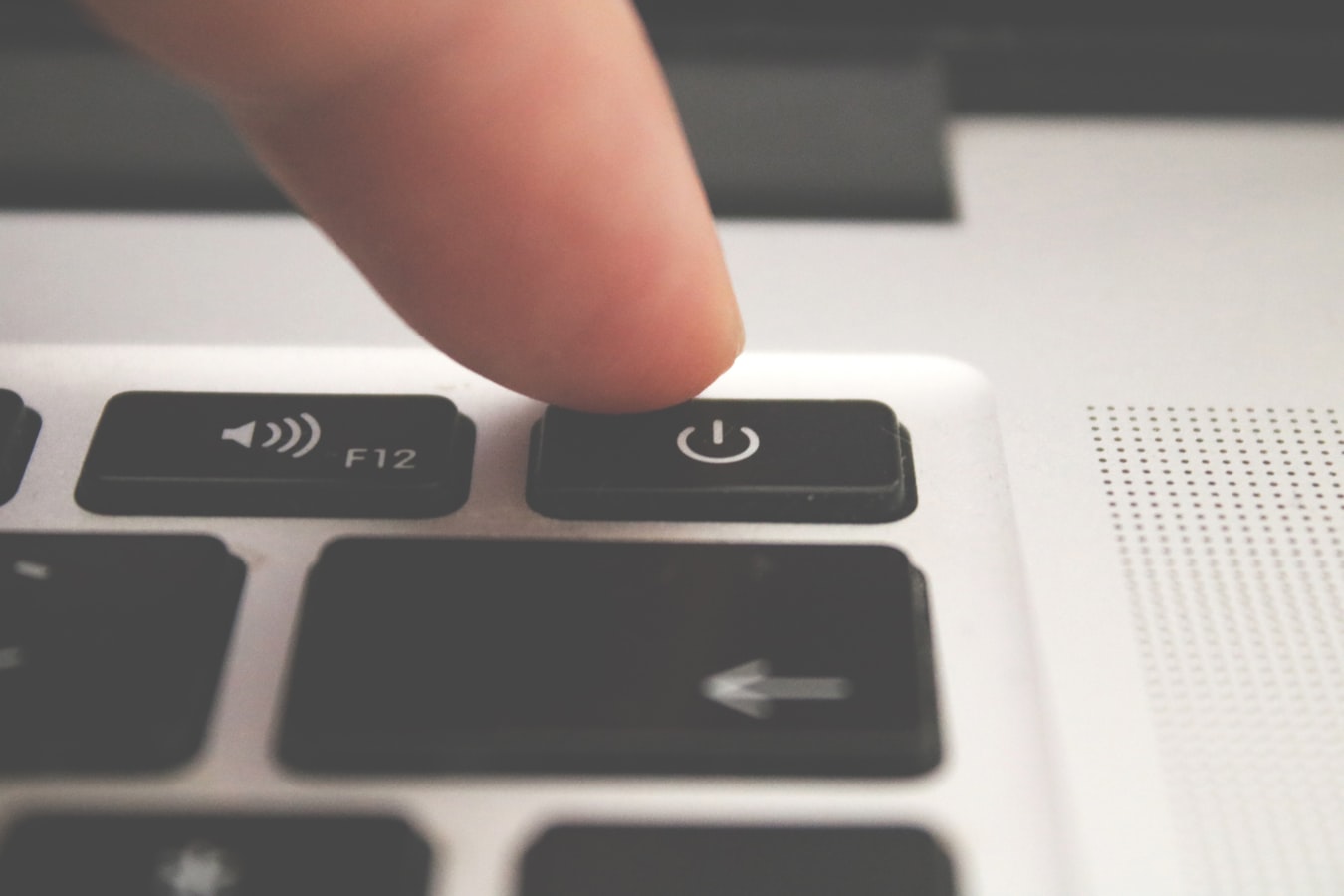Hoe versterk je je wifisignaal?
Een veelvoorkomend probleem bij een draadloos netwerk in huis is een te klein bereik van het signaal. Het komt vaak voor dat uw modem of router niet de hele woning kan voorzien van het netwerk.
Dit kan verschillende oorzaken hebben, denk hierbij aan storingen van andere elektronica of obstakels als betonnen muren en vloeren. De onderstaande oplossingen zorgen ervoor dat we het WiFi signaal versterken.
Oplossingen – WiFi signaal versterken
De ideale positie van uw router is in elke woning anders, wel zijn er een aantal regels die hierbij altijd gelden. U kunt uw WiFi signaal versterken door uw router uit de buurt te houden van andere elektronica. Met name apparaten die zelf gebruik maken van radiogolven kunnen het WiFi signaal sterk verstoren. Een andere tip is om uw router waar mogelijk centraal in uw woning te plaatsen. Hoe kleiner de afstand tussen de router en het apparaat wat van de verbinding gebruik gaat maken, des te beter is uw verbinding.
Naast elektrische apparaten verstoren ook betonnen vloeren en metalen leidingen het signaal. De meterkast bijvoorbeeld is vaak een gunstige plek voor uw router vanwege de binnenkomende lijn maar slecht voor het WiFi netwerk. Uw signaal wordt direct verstoord door de verzameling metalen buizen en kabels. Een betere plek voor uw router is opgehangen aan een muur of bovenop een boekenkast.
Plaats uw router zo centraal mogelijk in uw woning.
Denk hierbij aan ongewenste storingen van andere elektrische apparaten.
Router instellingen optimaliseren
U kunt uw WiFi signaal versterken door wat instellingen te optimaliseren in uw router. De router instellingen kunt u meestal vinden door in uw browser naar http://192.168.1.1 te surfen en daar in te loggen met de gebruikersnaam en het wachtwoord van uw router. Tenzij gewijzigd vindt u deze informatie normaliter op een sticker aan de onderzijde van uw router.
Een router kan gebruik maken van verschillende uitzendkanalen. Elk kanaal werkt met zijn eigen frequentie. Mocht uw router op hetzelfde kanaal uitzenden als een ander apparaat in de omgeving dan kan dit voor flinke storing zorgen. Er zijn programma´s te downloaden die kunnen controleren welke kanalen in uw omgeving gebruikt worden, bijvoorbeeld NetStumbler en SSIDer. Het kan zijn dat het kanaal in uw router op Auto ingesteld is, dan kiest uw router al automatisch het beste signaal.
Ook kan het zijn dat uw router nog niet de volledige uitzendsterkte gebruikt, ook dit kunt u aanpassen in uw router instellingen.
Download programma’s als NetStumbler en SSIDer om een optimaal kanaal te vinden voor uw WiFi verbinding.
Een WiFi AccessPoint aansluiten
Het kan voorkomen dat het signaal wat uw router of Experiabox verstuurt niet sterk genoeg is en daardoor te weinig bereik heeft. Om dit te verbeteren kunt u in eerste instantie even uw instellingen nalopen. Mocht dit niet helpen dan kunt u er voor kiezen een WiFi AccessPoint met een hoger uitzendvermogen te installeren. Deze neemt dan het draadloze onderdeel van uw bestaande router over.
AccessPoint instellen
Om uw AccessPoint in te stellen maakt u een verbinding tussen uw AccessPoint en PC met een UTP-kabel. Surf dan naar http://192.168.1.1. (of een ander adres indien aangegeven op het accespoint) en stel het SSID in, dit is de naam die het netwerk gebruikt. Gebruikt u meerdere AccessPoints, gebruik dan hetzelfde SSID. Op deze manier kunnen de AccessPoints de verbinding van elkaar overnemen zonder dat u uw verbinding verliest.
Kanaalnummer
Naast het SSID moet u ook een kanaalnummer invoeren waarop u het Accesspoint wilt laten uitzenden. Heeft u al een ander AccessPoint in uw netwerk dan moet u een kanaal kiezen dat nog niet gebruikt wordt.
Beveiliging
Uiteindelijk moet u ook nog uw beveiligingsinstellingen invoeren. Hierbij kunt u kiezen voor WPA en WPA2. Een inmiddels achterhaalde instelling is WEP, deze beveiligt uw netwerk niet voldoende en kunt u daarom beter niet gebruiken.
Gebruik WPA of WPA2 als beveiligingsmethode in plaats van WEP.
WEP beveiligt uw netwerk niet voldoende.
Na de instellingen te hebben doorlopen kunt u uw AccessPoint loskoppelen van de computer en aan uw router verbinden. U plugt de kabel in een vrije LAN-poort op uw router, de andere zijde blijft verbonden aan uw AccessPoint. Het AcccessPoint is nu aangesloten en u kunt nu draadloos gebruik maken van uw netwerk.
U kunt uw WiFi signaal versterken door een WiFi repeater aan te sluiten. Deze repeater pakt het signaal op en verstuurt het nogmaals zodat uw WiFi bereik vergroot.
Stop de stekker van uw WiFi repeater in het stopcontact en maak een verbinding tussen uw repeater en router met een UTP-kabel. Plug de kabel in een vrije LAN poort op uw router.
Zet de repeater aan en stop de bijgeleverde CD in uw computer. Volg in het installatieprogramma de verschillende stappen (deze wijken af per leverancier). Als u de installatie voltooid heeft verbreekt u de verbinding tussen de repeater en router en trekt de stekker van de repeater uit het stopcontact.
Positioneer de WiFi repeater op een geschikte plek in uw woning, ergens midden tussen uw router en de verst verwijderde computer. Steek de stekker van de repeater in het stopcontact en zet deze aan.
Test de verbinding met een draadloos apparaat door een verbinding te maken met uw netwerk, hierbij dient u het bij de installatie opgegeven wachtwoord in te voeren.